Hiç resimlerine daha fazla derinlik katmayı düşündün mü? Genellikle karanlık bir ortamda çekilen fotoğraflar dinamiklik ve dramatiklikten yoksundur. Bunu geliştirmenin basit bir yöntemi, renkli ışık şeritleri eklemektir. Bu teknik, modelini arka plandan ayırmanı sağlar ve genel görüntüyü canlandıran etkileyici bir görsel efekt yaratır. Bu rehberde, bu tekniği Adobe Photoshop’ta adım adım nasıl uygulayabileceğini göstereceğim.
En önemli çıkarımlar
- Renkli ışık şeritleri, modelini arka plandan ayırır.
- Renkli ışık kaynakları farklı ruh hallerini oluşturabilir.
- “Doğrusal ışık” dolgu yöntemini kullanarak etkileyici efektler oluşturursun.
Adım Adım Rehber
Bu tekniği uygulamak için aşağıdaki adımları dikkatlice izle:
Öncelikle modelinin maskelenmiş olduğundan ve karanlık bir arka planın önünde durduğundan emin olmalısın. Bu, renkli ışık şeritleriyle çalışmak için ideal bir zemin oluşturur. Resmini Photoshop'ta aç ve gerekli tüm elemanların hazır olduğuna dikkat et.
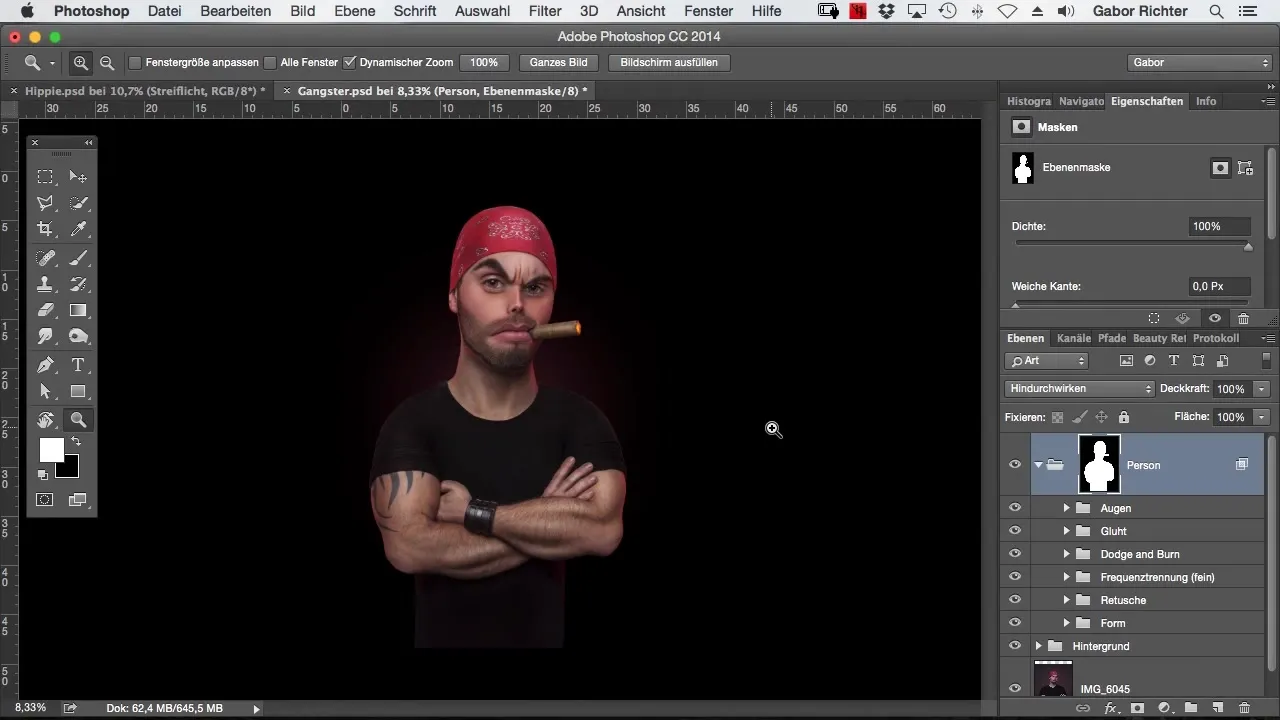
Şimdi ışık şeridi için yeni bir katman oluştur. Bunun için katman görünümüne git, “Yeni Katman” simgesine tıkla ve katmanı “Işık Şeridi” olarak adlandır. Bu net isimlendirme, çalışmalarında düzeni korumana yardımcı olacaktır.
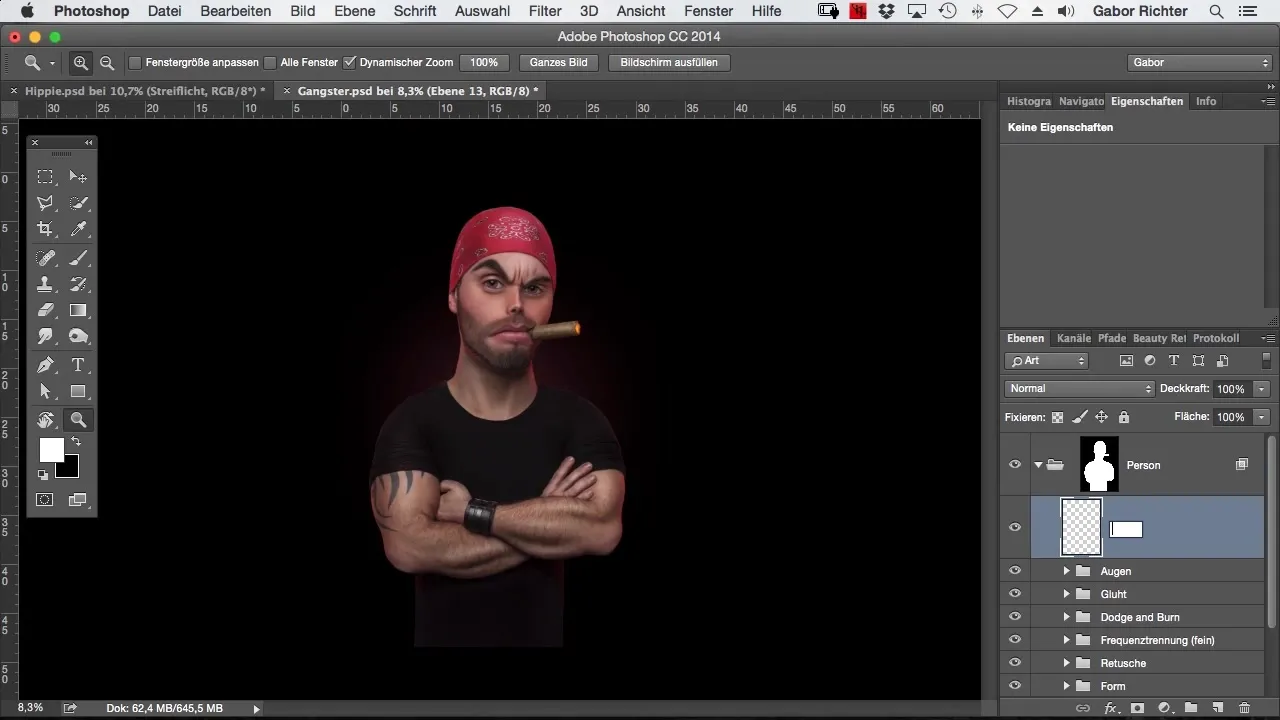
Bu yeni katmanın dolgu yöntemini “Doğrusal ışık” olarak ayarla. Bu yöntem kritik önem taşır çünkü alttaki katmanların parlaklığını etkilerken, tüm tonları değiştirmez.
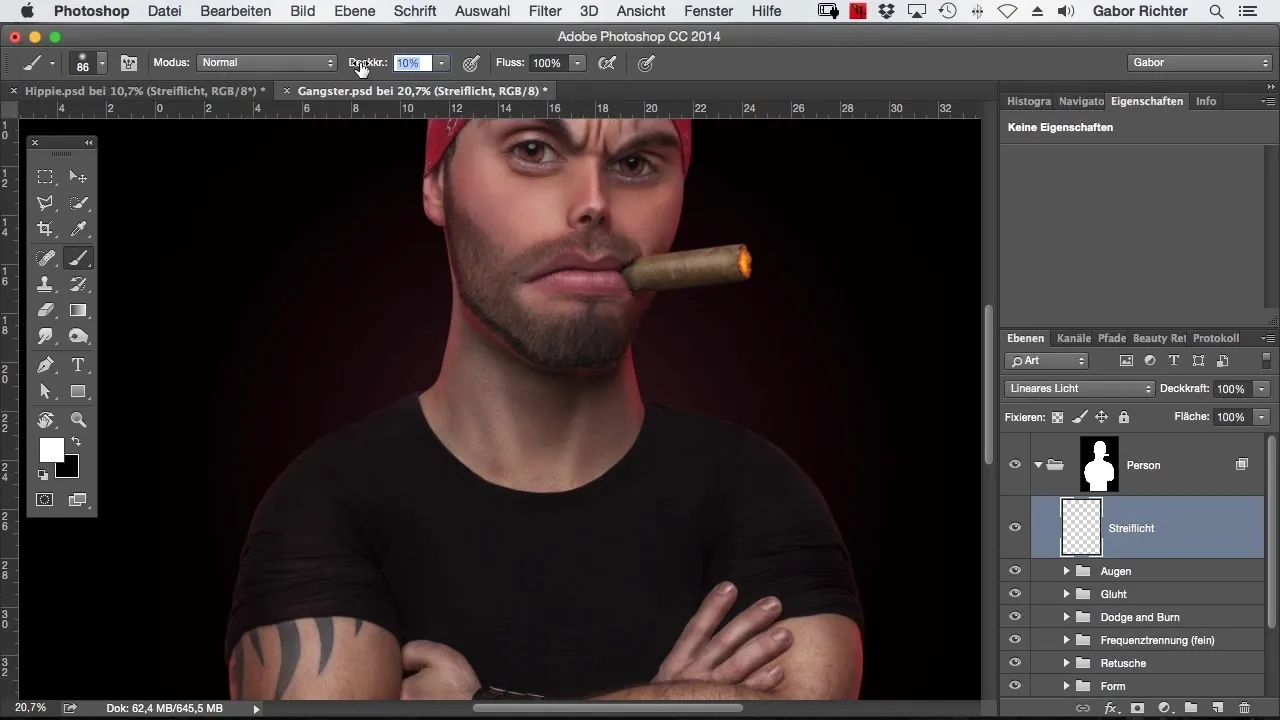
Şimdi fırçanı seçme zamanı. Opaklığı yaklaşık %5 olarak ayarla. Işık şeridin için kullanmak istediğin rengi seç. Bu örnekte cesur bir kırmızı kullanıyorum, ancak sen beğendiğin başka bir rengi de seçebilirsin. Hangi renklerin en iyi etkiyi yarattığını bulmak için biraz deneme yap.
Şimdi modelinin konturlarının etrafında boyamaya başla. Işığın yoğunluğunu artırmak için her seferinde aynı bölgeye geri dönmeye dikkat et. Bir noktada ne kadar fazla boyarsan, ışık şeridi daha parlak olacaktır.
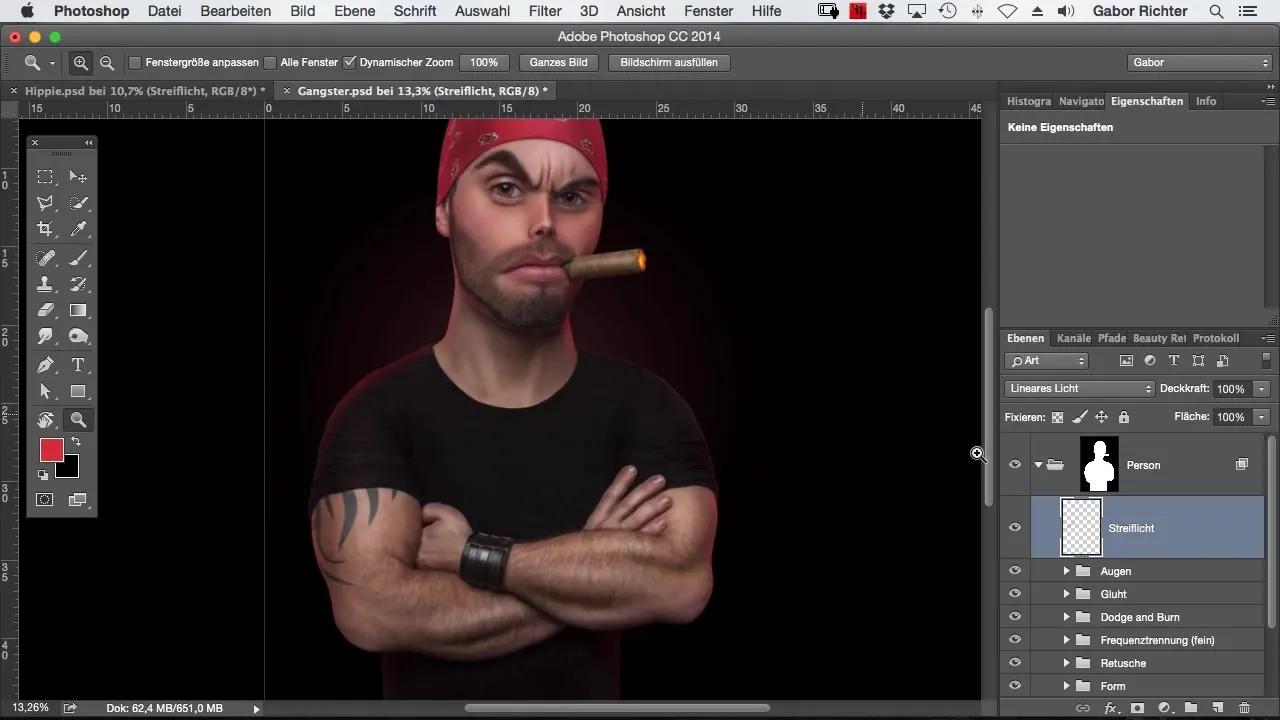
Modelinin bir yanıyla işin bittiğinde, diğer tarafa geç. Işığın yönünü dikkate almak önemlidir, böylece aydınlatma mantıklı ve gerçekçi görünür. Her ek katmanla birlikte ışık şeridi daha etkili hale gelecektir.
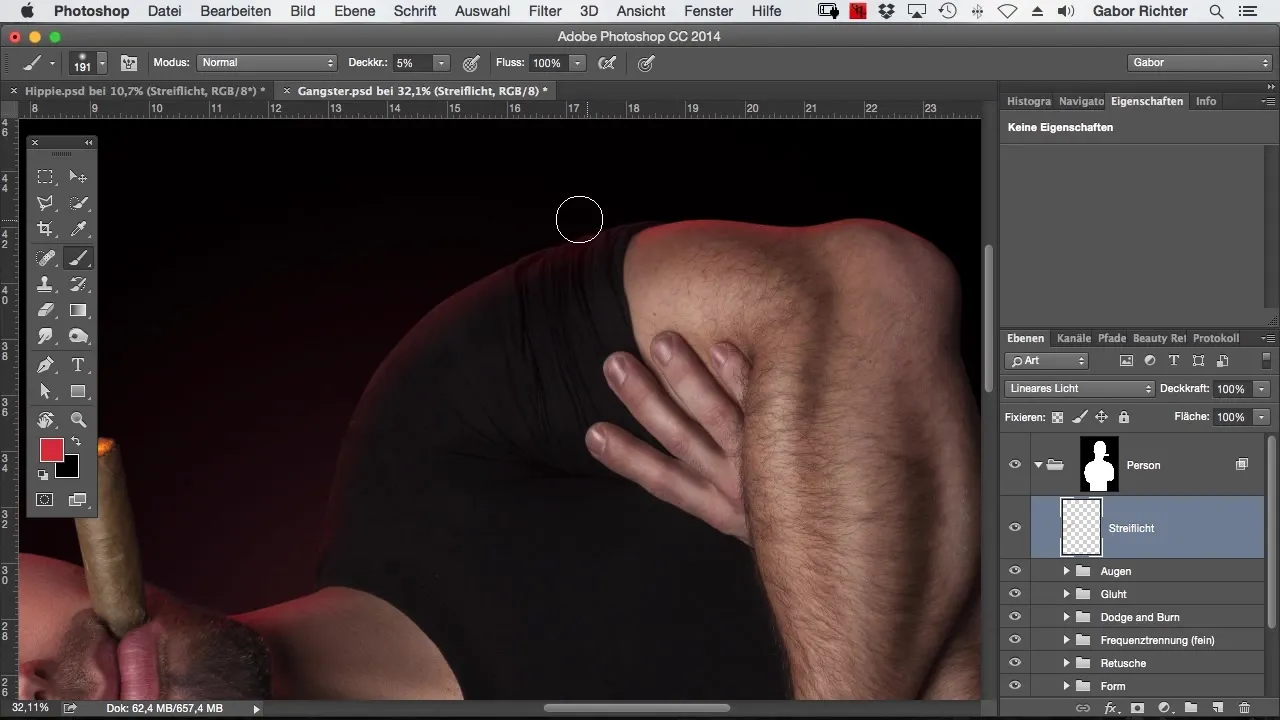
Mesafeyi eşit tutarken özellikle konturlara odaklan. Bu, yumuşak ama belirgin bir sonuç sağlar. Işık çok yoğun olmaya başlarsa, daha sonra tüm katmanın opaklığını ayarlayabilirsin.
Artık konturlar bittiğine göre, modelinin kollarına geç. Her ne kadar bunlar zaten orijinal çekimden biraz ışık şeridi alsa da, onları vurgulamak için biraz ekstra düzenleme faydalı olabilir.
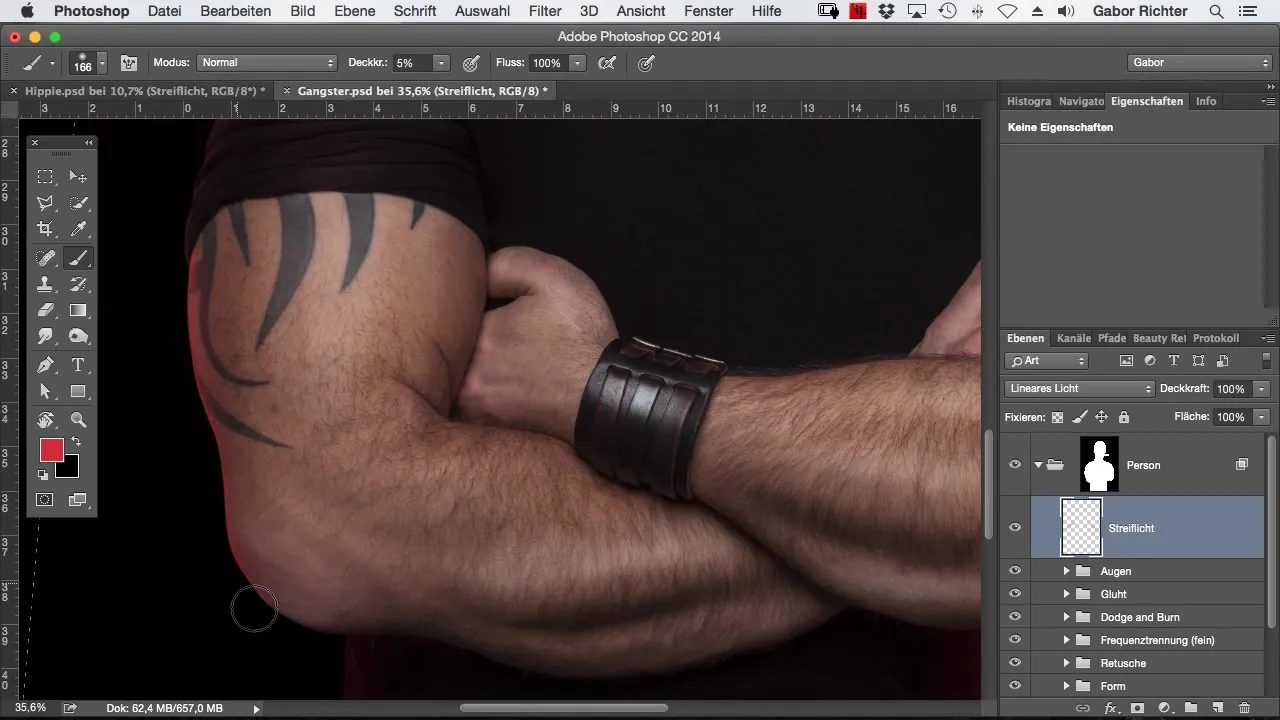
Renklerin her zaman gerçekçi olmak zorunda olmadığını unutma. Amacın, görüntüyü daha canlı ve etkileyici hale getiren estetik bir iş çıkartmaktır. Ayrıca, boyun veya yüz gibi küçük detayları biraz düzenlemeyi de unutma; böylece uyumlu bir bütünlük sağlarsın.
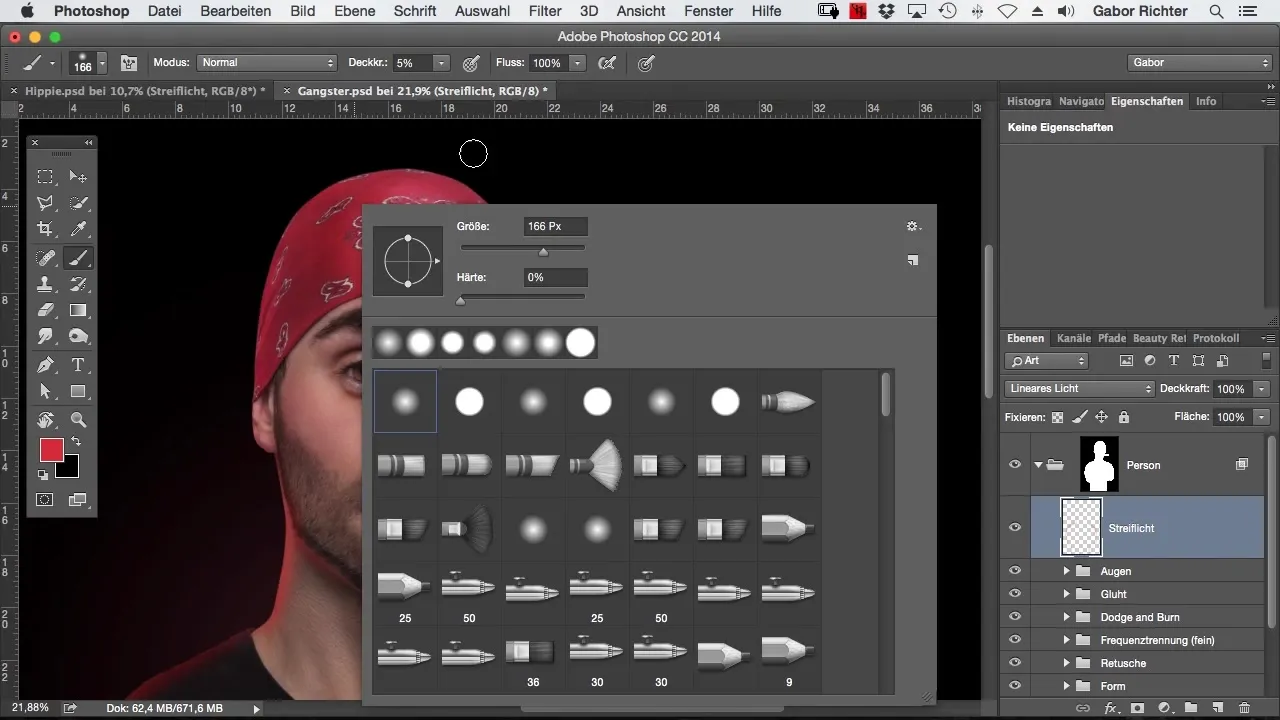
Düzenlemen gereken bir diğer alan, modelin ağzındaki purodur. Buraya da bir miktar ışık şeridi ekleyerek ek bir ışık vurgusu yapabilirsin.
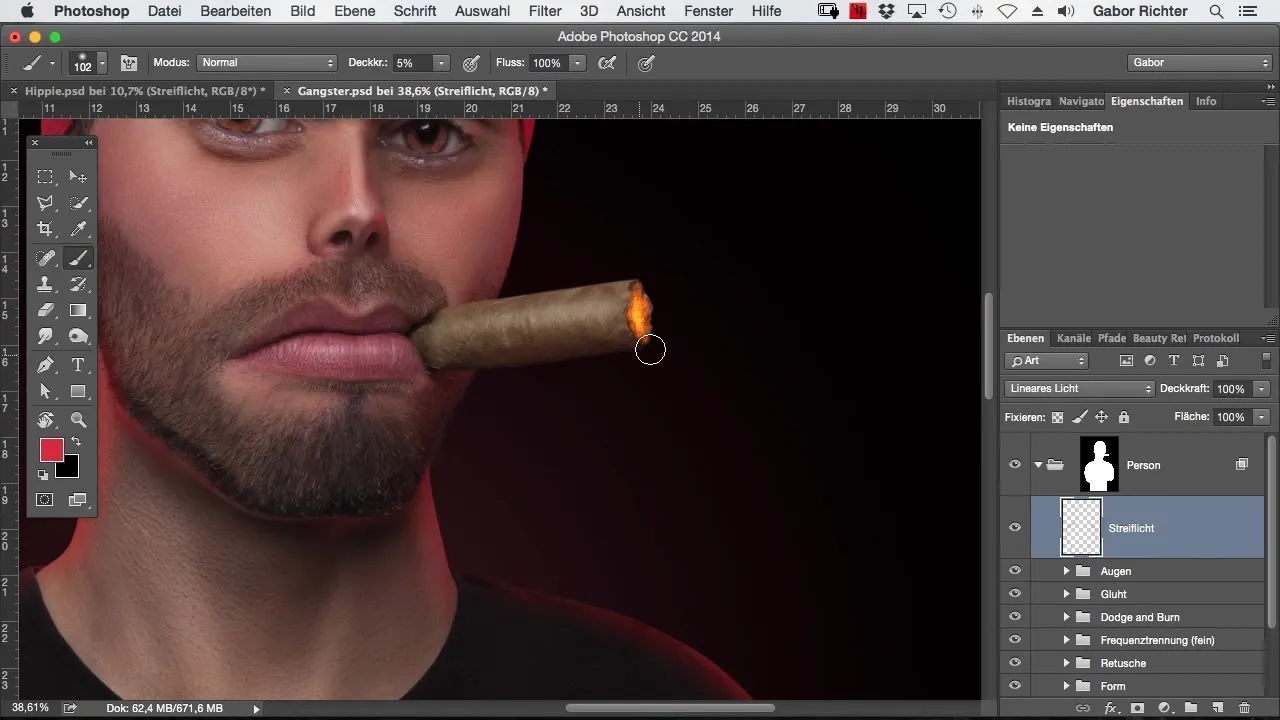
Son olarak, resmini gözden geçir. Önceki ve sonraki sonuçları karşılaştırarak, ışık şeridinin genel görüntüye iyi bir şekilde entegre edildiğinden emin ol. Eğer yoğunluktan memnun değilsen, ışık şeritlerinin dolgu miktarını hafifçe azaltarak daha uyumlu hale getirebilirsin.
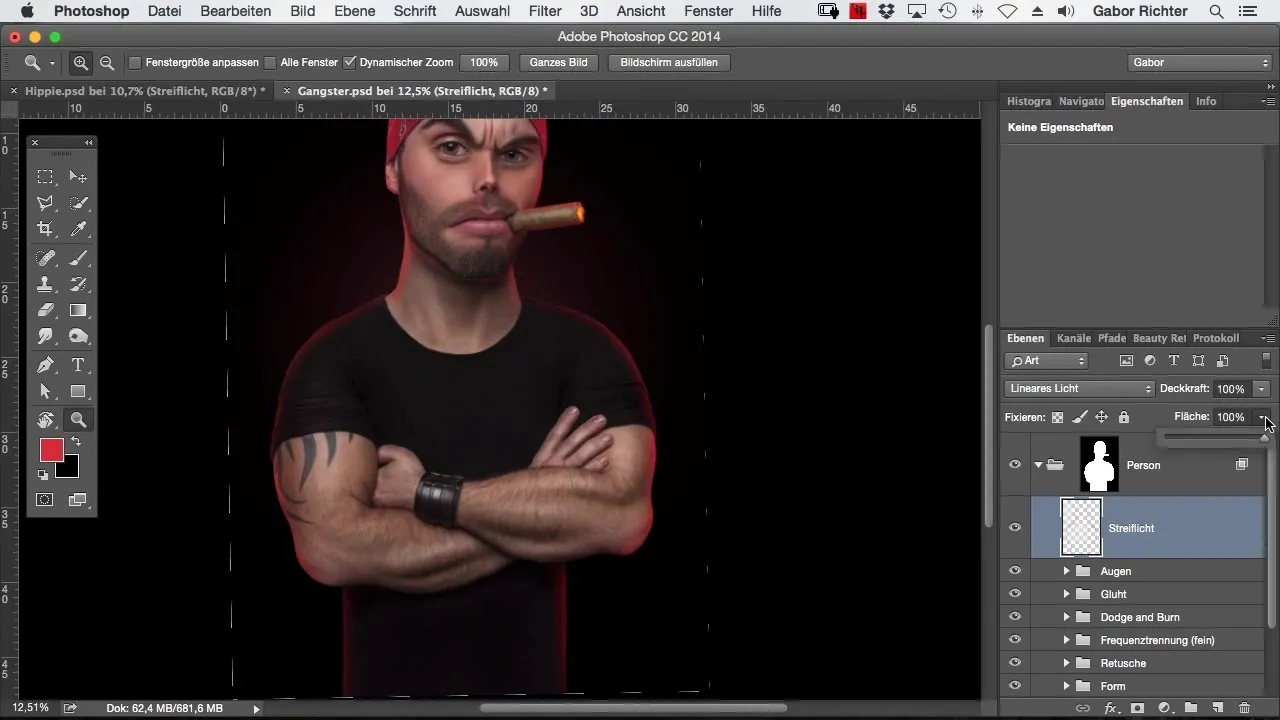
Görüntüyü tamamlamak için, başka bir rengin eklenince nasıl görüneceğini test ettim. Mavi bir ışık şeridi kullanmaya çalıştım, ancak kırmızı ışığın çok daha etkili olduğunu ve orijinal renk tonuyla daha iyi bir uyum sağladığını farkettim.
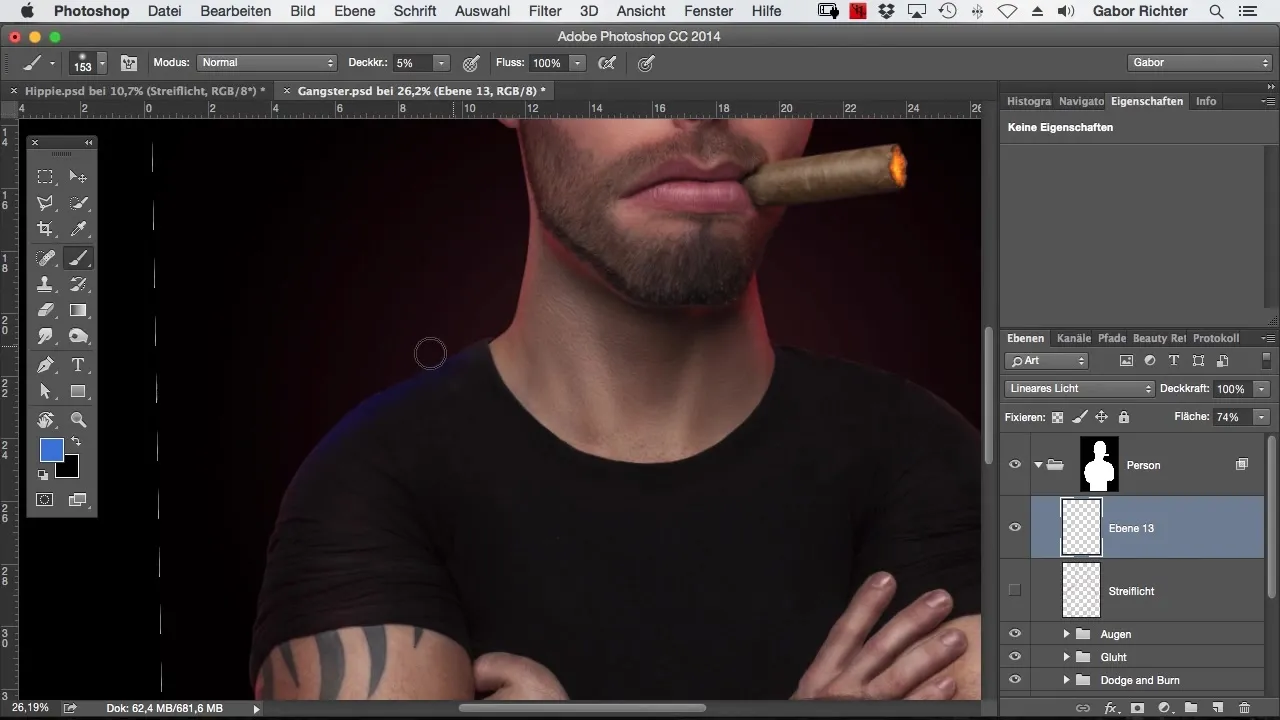
Artık resmin sunuma hazır! Bu tekniği istediğin zaman kendi fotoğraflarına uygulayarak onları daha canlı ve heyecan verici hale getirebilirsin.
Özet – Comic-Style Photoshop: Renkli Işık Şeritleri ile Daha Fazla Derinlik
Bu rehberde, Photoshop’ta renkli ışık şeritlerini kullanarak resmini nasıl geliştireceğini öğrendin. Doğru teknik ve dolgu yöntemini uygulayarak, modelini arka plandan ayırabilir ve daha fazla derinlik sağlayabilirsin. Mükemmel sonucu elde etmek için farklı renklerle denemekten çekinme.
Sıkça Sorulan Sorular
Işık şeritlerini Photoshop’a nasıl eklerim?Boş bir katman oluştur, dolgu yöntemini “Doğrusal ışık” olarak ayarla ve istediğin renkle bir fırça ile boya.
Işık şeridi için herhangi bir rengi kullanabilir miyim?Evet, beğendiğin her rengi seçebilirsin. Rengin genel görüntüyle iyi uyum sağladığından emin ol.
Işık şeridinin yoğunluğunu nasıl ayarlarım?Işık şeridi katmanının opaklığını düşürerek daha ince bir etki elde edebilirsin.


